ai软件深受欢迎,吸引了不少网友入手。那么ai释放图层的时候,若想按照顺序释放的话,应该如何操作呢?下面就是小编带来的ai释放图层按照顺序释放的操作方法,很简单哦,看完之后你也来试试吧!
打开ai,这里打开一个做好图层的字体,把有需要的图层留下,有编组的先右键取消编组。

点击图层1,点击最右边的倒三角,点击释放图层顺序。

把图层1下面的图层放到图层1上面,放上后我们发现图层1已经是空白的了,我们可以删除了,删除方式与ps相似。

删除后的结果为,看下效果。

到这一步,把不需要的图层删除,然后进行保存即可。打开AE软件。进行导入。

若想要一个字一个图层的话,也是这个道理,我们用选择工具右键创建轮廓,剩下的就跟这一样了。

快来学习学习ai释放图层按照顺序释放的操作方法吧,一定会帮到大家的。
 抖音群聊创建图解教程
抖音群聊创建图解教程 抖音自定义背景穿越视频
抖音自定义背景穿越视频 高德地图家人地图怎么用
高德地图家人地图怎么用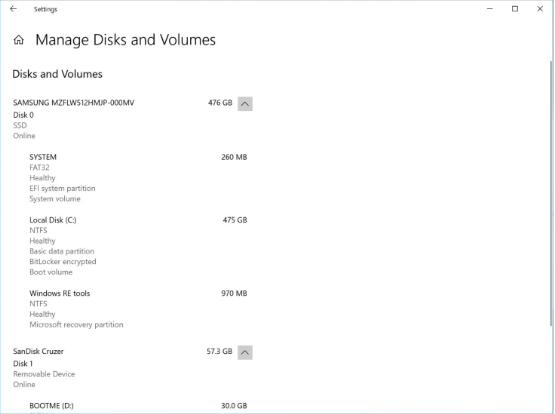 Microsoft发布了Windows 10 Bu
Microsoft发布了Windows 10 Bu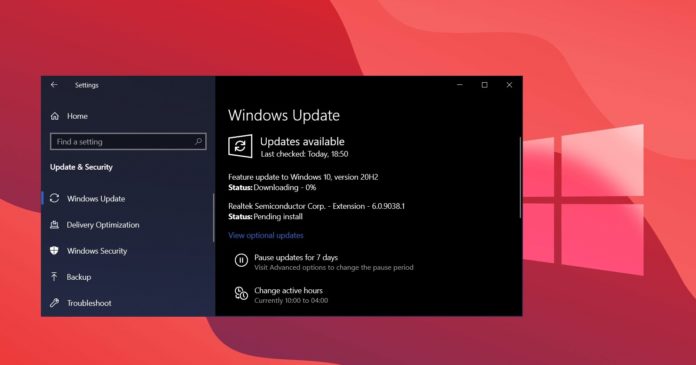 Windows10新补丁已发布可为
Windows10新补丁已发布可为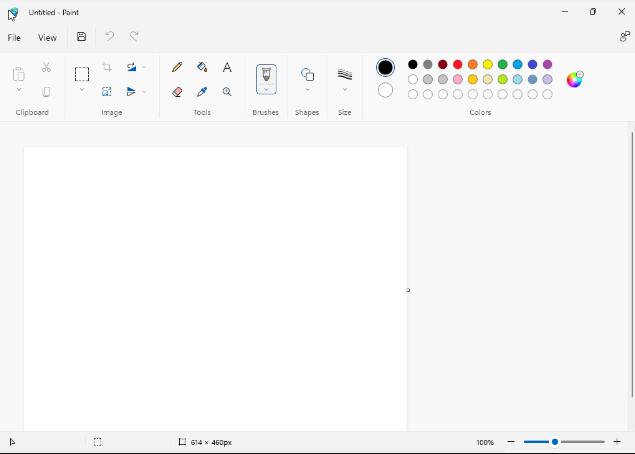 先来看看Windows11更新后的
先来看看Windows11更新后的 大家普遍对网络安全的七
大家普遍对网络安全的七 电脑基础安全常识 看完秒
电脑基础安全常识 看完秒 光遇4.22复刻先祖位置一览
光遇4.22复刻先祖位置一览 无期迷途九十九怎么样
无期迷途九十九怎么样 失落的方舟创始人礼包怎
失落的方舟创始人礼包怎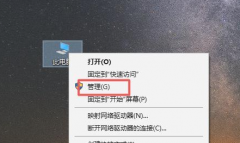 蓝宝石显卡驱动怎么更新
蓝宝石显卡驱动怎么更新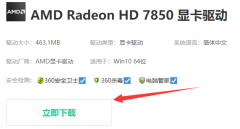 祺祥hd7850驱动怎么装
祺祥hd7850驱动怎么装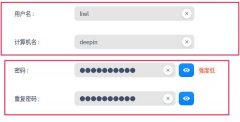 deepin超级用户密码详细介
deepin超级用户密码详细介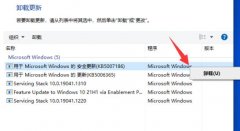 kb5008212无法共享打印机解
kb5008212无法共享打印机解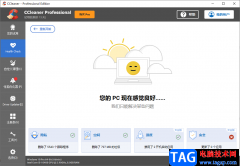 CCleaner清理系统垃圾的方法
CCleaner清理系统垃圾的方法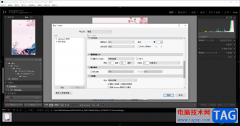 Lightroom导出高清图片的方
Lightroom导出高清图片的方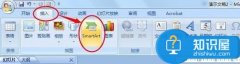 powerpoint组织结构图怎么做
powerpoint组织结构图怎么做 WPS Excel设置页面背景图片
WPS Excel设置页面背景图片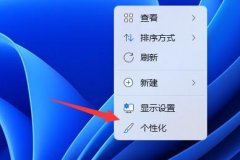 win11添加桌面图标教程
win11添加桌面图标教程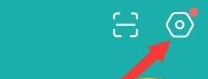 boss直聘怎么屏蔽消息推送
boss直聘怎么屏蔽消息推送 fast无线路由器设置教程
fast无线路由器设置教程 电脑连不上wifi?笔记本怎
电脑连不上wifi?笔记本怎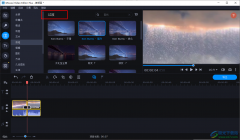
很多小伙伴在挑选剪辑软件的时候都会选择movavivideoeditorplus软件,因为movavivideoeditorplus的功能十分的丰富,在该软件中我们可以对视频进行合并、拆分以及字幕的添加等操作。为了让我们的视频...
34764 次阅读
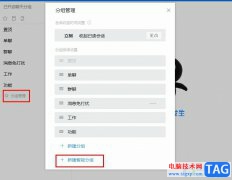
有的小伙伴在使用钉钉的过程中经常会遇到需要添加大量工作群的情况,当群聊数量变得庞大时,我们可能会出现错频,无法及时找到需要的群聊的情况,为了避免这些情况的发生,我们可以选...
15045 次阅读
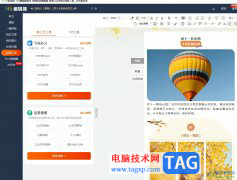
135编辑器是一款非常实用的文章自动排版工具,主要向用户提供了即时刷图、云草稿、全文配色、一键排版等功能,而且还有着丰富的模板和素材,很好的为需要编辑文章的用户提供全面的服务...
23545 次阅读

金山打字通是对打字不是很很熟练的用户专门开发的,让用户在学习中游戏,采用了轻松教学的方式来避免枯燥的打字,因此许多用户都很喜欢使用这款打字练习软件,当用户在使用金山打字通...
63175 次阅读
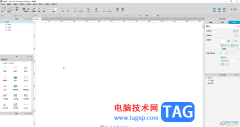
AxureRP是一款非常好用的软件,其中的功能非常丰富,操作也非常简单,很多小伙伴都在使用。如果我们需要在AxureRP中隐藏某个元件,小伙伴们知道具体该如何进行操作吗,其实操作方法是非常...
16738 次阅读
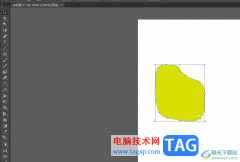
illustrator是一款基于失灵的图形制作软件,它可以用来绘制各种图形或是图像,例如设计海报、插画、标志或是图标等,为用户提供了功能齐全的矢量图创作平台,而且它可以无限制的放大和缩...
11515 次阅读

知云文献翻译是一款非常好用的翻译软件,在其中我们可以轻松翻译各种文献,特别是对于写论文的小伙伴来说非常实用。那小伙伴们知道知云文献发言软件具体该如何使用吗,其实使用方法是...
121790 次阅读
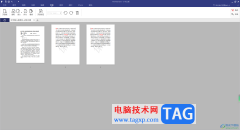
pdfelement是我们非常喜欢的一款编辑PDF文件的软件,这款软件中的功能都是非常专业的,且也十分的全面,大家在使用的过程中,会由于自己的编辑需求,对其中的某一页进行替换操作,那么怎...
26364 次阅读
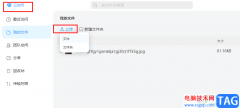
welink是一款功能丰富且操作简便的数字化办公软件,在这款软件中,我们不仅可以随时随地开启一场线上会议,还可以根据自己的需求预约会议,除此之外,welink中该有云空间可供我们进行文件...
43277 次阅读

作为一款专业的电脑录屏软件,风云录屏大师很受用户的喜欢,这款录屏软件能够给用户带来许多强大且实用的功能,不仅为用户提供了多种输出格式,还给用户带来了多种录制区域的选择权利...
101939 次阅读
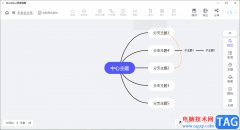
mindnow思维导图对一些喜欢制作导图的小伙伴来说,该软件就可以很好的帮助你们进行编辑设计,在mindnow思维导图中提供非常多的样式模板,因此你可以选择自己觉得好看的mindnow思维导图模板进...
46524 次阅读
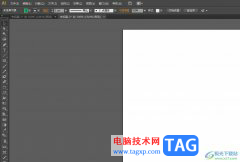
illustrator是一款很好用的矢量图形处理软件,可以用于多媒体图像处理、印刷出版、互联网网页设计等领域中,因此illustrator软件很受大家的欢迎,用户在使用的过程中,可以看到里面有着丰富...
19933 次阅读
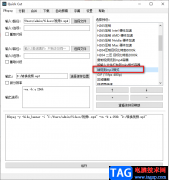
QuickCut软件是一款功能非常强大的视频编辑软件,它拥有各种我们需要的编辑工具,例如给视频添加字幕、截取视频片段、压制视频以及视频格式转换等。在使用QuickCut软件的过程中,有的小伙...
104599 次阅读
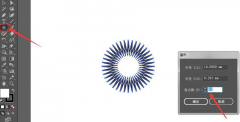
如何使用ai软件制作图形膨胀粗糙效果呢?可能有的小伙伴很好奇,那么感兴趣的小伙伴就赶快来看看本篇文章哦,本篇文章就是关于ai制作图形膨胀粗糙效果的方法哦。...
145597 次阅读

谷歌浏览器是目前非常火热的一款浏览器,这款浏览器被非常多的小伙伴所使用,不管是查询资料,还是登录某些网站,或者是在谷歌浏览器中播放视频等都是可以的,并且是一款十分安全且稳...
197248 次阅读